Jak opravit, že Spotify Connect nefunguje
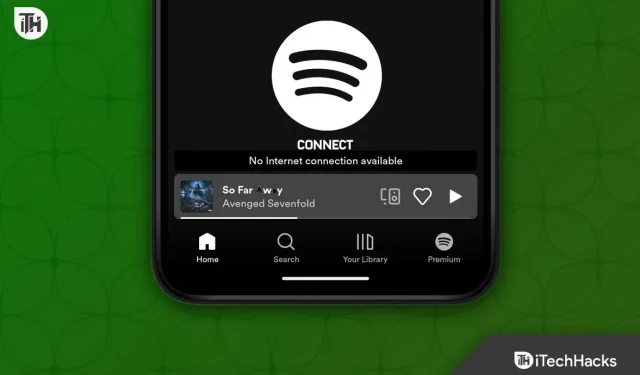
Spotify Connect je důležitá funkce Spotify, která vám umožňuje poslouchat hudbu na dálku z jednoho zařízení na druhé. Můžete poslouchat hudbu z jednoho zařízení do druhého přímo přes cloud. Často se můžete setkat s problémy při připojování Spotify a nebudete moci tuto funkci používat. Neboj se; jsme tu, abychom vám pomohli s kroky pro řešení problémů, které opraví, že Spotify Connect nefunguje.
Obsah:
- 1 Proč nefunguje Spotify Connect?
- 2 Oprava Spotify Connect nefunguje na Windows, Android, iOS, Mac
Proč nefunguje Spotify Connect?
Spotify Connect nefunguje z různých důvodů, například:
- Špatné připojení k internetu je jedním z hlavních důvodů, proč k tomuto problému dochází. Pokud máte nestabilní a pomalý internet, možná nebudete moci používat Spotify Connect.
- Dalším důvodem, proč Spotify Connect nefunguje, je zastaralá aplikace Spotify. Abyste mohli Spotify connect používat, musíte na svém zařízení aktualizovat aplikaci Spotify.
- S tímto problémem se také můžete setkat, pokud jsou v aplikaci Spotify chyby.
- Chcete-li používat Spotify connect, vaše zařízení musí mít aktualizovaný firmware.
Oprava nefunkčnosti Spotify Connect na Windows, Android, iOS, Mac
Jak jsme diskutovali výše, může existovat několik důvodů, proč Spotify Connect nefunguje. Níže jsou uvedeny některé kroky pro odstraňování problémů, které vám pomohou tento problém vyřešit.
Ujistěte se, že máte stabilní internet

Pokud chcete používat Spotify Connect, musíte mít stabilní připojení k internetu. Můžete navštívit SpeedTest a zjistit, zda máte stabilní internet. Restartujte router, abyste vyřešili problémy s nestabilním internetem. Pokud používáte mobilní hotspot, restartujte jej a znovu se k němu připojte. To by mělo vyřešit vaše problémy s připojením k internetu.
Zařízení, která se pokoušíte používat Spotify Connect, musíte také připojit ke stejné síti Wi-Fi. Spotify Connect nebude fungovat, pokud jsou obě zařízení připojena k různým sítím Wi-Fi; Spotify Connect nebude fungovat.
Restartujte aplikaci a zařízení

Spotify
Chyby v aplikaci mohou také způsobit, že se Spotify nebude moci připojit. Můžete zkusit restartovat aplikaci Spotify. Zavřete aplikaci Spotify a zabijte ji na pozadí. Nyní restartujte aplikaci a zkuste použít Spotify Connect.
Pokud to problém nevyřeší, můžete zkusit restartovat zařízení. Restartujte zařízení, na kterých používáte Spotify. Pokud ve Spotify používáte reproduktor, restartujte jej.
Aktualizujte aplikaci Spotify

Chcete-li používat Connect, je třeba aktualizovat vaši aplikaci Spotify. Tato funkce nemusí fungovat se zastaralou aplikací Spotify. Chcete-li to provést, postupujte podle následujících kroků:
- Otevřete na svém zařízení obchod s aplikacemi, například Obchod Play, App Store nebo Microsoft Store.
- V obchodě s aplikacemi vyhledejte Spotify a otevřete úplně první možnost, která se objeví.
- Zde uvidíte tlačítko „ Aktualizovat “; klepnutím/kliknutím na něj aktualizujete aplikaci.
Aktualizujte firmware zařízení
Chcete-li používat Spotify connect, vaše zařízení musí používat nejnovější dostupný firmware. Chcete-li aktualizovat firmware vašeho zařízení, postupujte takto:
Android
- Otevřete na svém telefonu nebo tabletu Android aplikaci Nastavení .
- Zde přejděte dolů na konec stránky a klikněte na Aktualizace softwaru .

- Poté klikněte na Stáhnout a nainstalovat a vaše zařízení začne vyhledávat aktualizace.

- Nainstalujte aktualizaci dostupnou zde a poté zkontrolujte, zda se potýkáte s problémy se Spotify Connect.
Poznámka. Výše uvedené kroky jsou pro aktualizaci softwaru na telefonech a tabletech Samsung; Kroky se mohou u různých výrobců lišit.
iOS
- Klepnutím na ikonu aplikace Nastavení na obrazovce zařízení otevřete aplikaci Nastavení.
- V Nastavení vyhledejte možnost „ Obecné “ a klikněte na ni.
- Zobrazí se zde seznam všech dostupných aktualizací softwaru. Pokud jsou k dispozici dvě nebo více aktualizací, klikněte na tu, kterou chcete nainstalovat.
- Nyní kliknutím na tlačítko Instalovat stáhněte a nainstalujte aktualizaci do svého zařízení.
Okna
- Otevřete aplikaci Nastavení na počítači se systémem Windows. To lze provést stisknutím kombinace kláves Windows + I na klávesnici.
- Na levém postranním panelu klikněte na Windows Update . Tuto možnost najdete v dolní části levého bočního panelu.
- Na pravém postranním panelu klikněte na Zkontrolovat aktualizace. Zde budou uvedeny všechny dostupné aktualizace.

- Nainstalujte všechny dostupné aktualizace zde.
- Po instalaci aktualizací restartujte počítač, aby se změny uložily.
Ujistěte se, že na všech zařízeních používáte stejný účet
Pokud chcete používat Spotify Connect, musíte se na zařízeních přihlásit pomocí stejného účtu Spotify. Pokud například v telefonu používáte Spotify a chcete streamovat hudbu do televizoru pomocí Spotify Connect z telefonu, musíte se ujistit, že váš televizor a telefon jsou přihlášeny ke stejnému účtu Spotify.
Odhlaste se a přihlaste se ke svému účtu
Další věc, kterou můžete zkusit, je odhlásit se ze svého účtu a znovu se přihlásit. Musíte to udělat na zařízeních, na kterých chcete Spotify Connect používat. K tomu jsou uvedeny následující kroky:
- Otevřete aplikaci Spotify a klikněte na ikonu Nastavení v pravém horním rohu.
- Přejděte dolů do spodní části obrazovky Nastavení a klepněte na Odhlásit se. Tím se odhlásíte ze Spotify.

- Nyní restartujte aplikaci Spotify.
- Budete vyzváni k přihlášení ke svému účtu. Chcete-li pokračovat, přihlaste se pomocí preferované metody.
- Udělejte to na zařízeních, na kterých se pokoušíte používat Spotify Connect, a poté zkuste Spotify Connect použít znovu.
Znovu nainstalujte aplikaci Spotify
Nakonec znovu nainstalujte aplikaci Spotify, pokud žádný z výše uvedených kroků nefunguje. Aplikaci Spotify můžete znovu nainstalovat podle následujících kroků:
Na telefonu/tabletu
Chcete-li znovu nainstalovat aplikaci Spotify do telefonu (Android nebo iPhone) nebo tabletu (Android nebo iPad), postupujte takto:
- Stiskněte a podržte aplikaci Spotify .
- V zobrazené možnosti klikněte na tlačítko Odinstalovat/Odebrat .

- Potvrďte odebrání aplikace z vašeho zařízení.

- Otevřete App Store (pokud používáte iPad nebo iPhone) nebo PlayStore (pokud používáte telefon nebo tablet Android).
- Najděte Spotify a klikněte na úplně první možnost, která se objeví.
- Pro instalaci aplikace klikněte na tlačítko „Instalovat“ .

- Po instalaci aplikaci otevřete na svém zařízení a přihlaste se ke svému účtu.
Na počítači se systémem Windows
Chcete-li přeinstalovat Spotify na počítači se systémem Windows, postupujte takto:
- Stiskněte klávesu Windows na klávesnici.
- V nabídce Start, která se otevře , najděte Spotify.
- Vyberte Spotify a klikněte na Odebrat . Nyní potvrďte smazání aplikace.
- Po odinstalování aplikace otevřete na svém počítači Microsoft Store .
- V obchodě vyhledejte Spotify a kliknutím na Instalovat aplikaci nainstalujte.
- Nyní otevřete Spotify na svém PC a přihlaste se pomocí svého účtu Spotify.
Závěrečná slova
Všechny výše uvedené kroky pomohly opravit, že Spotify Connect nefunguje. Pokud nemůžete použít Spotify Connect ke vzdálenému použití vašeho zařízení ke streamování hudby do jiného zařízení, můžete postupovat podle výše uvedených kroků. Pokud máte po některém z výše uvedených kroků nějaké problémy, můžete nás kontaktovat prostřednictvím sekce komentářů.



Napsat komentář